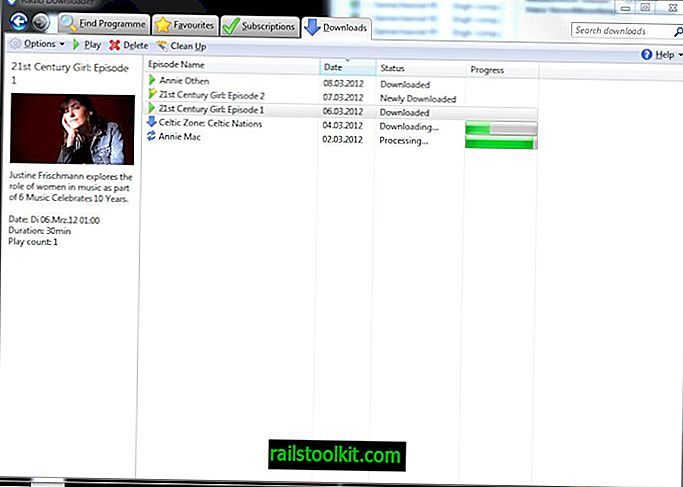Microsoft agregó una nueva característica de seguridad llamada SmartScreen Filter al navegador web Internet Explorer 8 de la compañía. El filtro ha sido diseñado para advertir a los usuarios cuando se accede a sitios web no seguros en el navegador web.
Esto cubre sitios maliciosos que atacan directamente el navegador o el sistema subyacente, sitios de phishing, sitios que usan otras formas de ataque, como conducir por descargas, y cualquier otra cosa que Microsoft considere insegura.
El filtro SmartScreen comprueba el sitio web que está a punto de abrirse con una lista de "direcciones de sitios web de alto tráfico" almacenadas en el sistema informático. Microsoft mantiene esta lista y contiene referencias a sitios legítimos de alto tráfico.
Cualquier dirección que no esté incluida en la lista local se envía a un servidor de Microsoft donde se compara con una base de datos de sitios inseguros y sospechosos. Parte de la información de la computadora y el número de versión del filtro SmartScreen también se transmitirán en el proceso.
Es posible que se incluya información que pueda estar asociada con la dirección, como los términos de búsqueda o los datos que ingresó en los formularios. Por ejemplo, si visitó el sitio web de búsqueda de Microsoft.com en //search.microsoft.com e ingresó "Seattle" como término de búsqueda, la dirección completa //search.microsoft.com/results.aspx?q=Seattle&qsc0= 0 & FORM = QBMH1 & mkt = en-US será enviado. Las cadenas de direcciones pueden contener involuntariamente información personal, pero esta información, al igual que la otra información enviada, no se utiliza para identificar, contactar u orientarle publicidad. Además, Microsoft filtra las cadenas de direcciones para intentar eliminar la información personal cuando sea posible.
De vez en cuando, también se enviará a Microsoft información sobre su uso del filtro SmartScreen.
- Esto puede incluir el tiempo y el número total de sitios web visitados desde que se envió una dirección a Microsoft para su análisis.
- Parte de la información sobre los archivos que descargue de la web, como el nombre y la ruta del archivo, también se puede enviar a Microsoft.
- Algunas direcciones de sitios web que se envían a Microsoft pueden almacenarse junto con información adicional, incluida la versión del navegador web, la versión del sistema operativo, la versión del filtro SmartScreen, el idioma del navegador e información sobre si la Vista de compatibilidad estaba habilitada para el sitio web.
- También se envía un identificador único generado por Internet Explorer. El identificador único es un número generado aleatoriamente que no contiene ninguna información personal y no se utiliza para identificarlo.
Esta información, junto con la información descrita anteriormente, solo se utiliza para analizar el rendimiento y mejorar la calidad de los productos y servicios de Microsoft.
El filtro SmartScreen es una adición de seguridad a Internet Explorer que advierte a los usuarios si se visitan sitios web maliciosos o peligrosos conocidos. Por lo tanto, se recomienda mantener el filtro activado cuando se utiliza Internet Explorer a menos que se implementen otros medios de protección.
Algunos usuarios de Internet Explorer, por otro lado, pueden preferir desactivarlo. Ya sea porque están utilizando un software de seguridad que verifica los sitios web para ellos, como Web of Trust, por ejemplo, un software de seguridad que se integra en el navegador web y verifica los sitios web accedidos, o porque no quieren transmitir información sobre los sitios web visitados a Microsoft
El filtro SmartScreen se puede deshabilitar en las Opciones de Internet de Internet Explorer. Abra las Opciones de Internet haciendo clic en Herramientas> Opciones de Internet y cambie a la pestaña Seguridad. Si la barra del menú principal no se muestra en Internet Explorer, toque primero la tecla Alt para mostrarla antes de seleccionar Herramientas> Opciones.
Tiene dos opciones para configurar SmartScreen. Primero, en las Opciones avanzadas.

Vaya a Avanzado y desplácese hacia abajo hasta encontrar "Habilitar SmartScreen de Windows Defender". Desmarca la opción y haz clic en Aceptar para desactivarla por completo.
Zonas
La segunda opción le brinda más control sobre la función, ya que puede activarla o desactivarla para zonas individuales.
Seleccione la Zona de Internet y haga clic en el botón Nivel personalizado. Esto abre una nueva ventana con muchas opciones de configuración. Desplácese hacia abajo hasta encontrar la configuración Usar filtro SmartScreen ; Está habilitado por defecto. Cambie el valor de la configuración para deshabilitarla, y luego haga clic en Aceptar para guardar el cambio y desactivar el filtro de pantalla inteligente en la Zona de Internet de Internet Explorer.

Necesitas confirmar los cambios. Esto deshabilitará el filtro SmartScreen en Internet Explorer 8 para que no se envíen a Microsoft sitios web visitados ni información de la computadora.
También es posible desactivar el filtro SmartScreen haciendo clic en el enlace Seguridad en la barra de herramientas de Internet Explorer y seleccionando Filtro SmartScreen> Desactivar filtro SmartScreen. Este menú también se puede usar para verificar sitios web manualmente e informar sitios web potencialmente peligrosos. Las dos últimas opciones se pueden realizar incluso si el filtro SmartScreen se ha desactivado en Internet Explorer.